Sony DSC-S950 User Manual
Browse online or download User Manual for Unknown Sony DSC-S950. Sony DSC-S950 Kullanım Talimatları
- Page / 108
- Table of contents
- BOOKMARKS




- Cybershot El Kitabı 1
- “Memory Stick Duo” Adaptörü 2
- Siyah, beyaz, kırmızı 2
- İçindekiler 3
- Kurulum ekranını kullanma 4
- Görüntüleri TV’de izleme 4
- Odaklama 6
- Fotoğraf makinesi titremesi 7
- Özne bulanıklığı 7
- Işık yoğunluğunu ayarlama 8
- Hafif yeşil renkli 9
- Kırmızımsı 9
- Beyaz (standart) Mavimsi 9
- Flaşı kullanma hakkında 11
- Parçaların tanımı 12
- Ekrandaki göstergeler 14
- Fotoğrafları görüntülerken 16
- Filmleri oynatırken 16
- Ekran görünümünü değiştirme 18
- Dahili belleği kullanma 19
- Mod kadranını kullanma 20
- 3 Deklanşörle çekim yapın 21
- W/T Zum kullanma 22
- Makro (Yakın çekim) 23
- Fotoğraflar için 25
- Film için 25
- 3Deklanşörle çekim yapın 26
- Sahne Seçimi modları 27
- Kırmızı Göz 28
- 2 Deklanşörle çekim yapın 29
- Görüntüleri izlerken 30
- Görüntüleri silme 32
- Menü maddelerini kullanma 34
- Menü maddeleri 35
- Çekim menüsü 36
- (Otomatik) 37
- (Kapalı) 37
- Pozlamayı el ile ayarlayınız 39
- ISO: Işık hassasiyeti seçme 40
- (Çoklu) 41
- (Merkez) 41
- (Nokta) 41
- (Yalnızca fotoğraf için) 41
- (Normal) 45
- Bkz. sayfa 55 47
- Menü görüntüleme 48
- Slayt gösterisini iptal eder 49
- Fotoğrafları rötuşlamak için 50
- (Kırpma) 50
- (Kırmızı Göz Düzeltme) 50
- (Blog /Eposta) 51
- (Bu görüntü) 52
- (Birden çok görüntü) 52
- Kurulum maddelerini kullanma 55
- Ana Ayarlar 56
- — Ana Ayarlar 1 56
- — Ana Ayarlar 2 57
- Çekim Ayarları 58
- Otomatik İzleme 59
- Bellek Aracı 60
- — Memory Stick Aracı 60
- Kopyalamayı iptal etmek için 61
- KYT Klasörü Değiş 61
- — Dahili Bellek Aracı 62
- Saat Ayarları 63
- Language Setting 64
- Bilgisayarınızı kullanma 67
- Tavsiye edilen bilgisayar 68
- “PMB” için genel bakış 70
- “PMB” uygulamasını başlatma 70
- 1Görüntülerin kayıtlı olduğu 71
- 3 Bilgisayarı açın, sonra 71
- 1Fotoğraf makinesini bir 72
- 2Görüntüleri alınız 72
- USB bağlantısını silmek için 73
- Görüntü dosyası depolama 73
- 1Fotoğraf makinesini ve 75
- 6 [Documents]’ı (Windows XP 76
- 4 Görüntüleri bilgisayarda 78
- Teknik Destek 79
- 1[stepupguide] klasörünü 80
- 3 Kopyalama tamamlandıktan 80
- Fotoğraflar nasıl basılır 81
- 1MENU ekranını görüntülemek 82
- 2 Kontrol düğmesindeki V ile 82
- 3 v/V ile [Ana Ayarlar 2] 82
- Aşama 2: Fotoğraf makinesini 83
- 2 v ile [Tamam] seçeneğini 84
- Bir mağazada bastırma 85
- 1Tek görüntü modunda veya 86
- 2Kontrol [DPOF] düğmesindeki 86
- 3Kontrol düğmesi ile 86
- 4MENU düğmesine basın 86
- 5 v ile [Tamam] seçeneğini 86
- Sorun giderme 87
- Pil takımı ve güç 88
- Bilgisayarlar 92
- “Memory Stick Duo” 93
- Dahili bellek 94
- PictBridge uyumlu yazıcı 95
- Uyarı mesajları 97
- — Güç kaynakları 100
- “Memory Stick Duo”da 101
- Pil takımı hakkında 103
- Pil şarj cihazı hakkında 104
- Sitesi’nde bulunabilir 108
Summary of Contents
© 2009 Sony Corporation 4-121-441-61(1)Dijital Fotoğraf MakinesiCybershot El KitabıDSC-S950/S980Ürünü kullanmadan önce, lütfen bu El Kitabı’nı “Kulla
10Daha iyi görüntü elde etmek için temel tekniklerDijital görüntü, piksel adı verilen küçük noktaların birleşiminden oluşur.Görüntü çok sayıda piksel
100DiğerFotoğraf makinesini yurtdışında kullanma — Güç kaynaklarıGüç kaynağı 100 V ila 240 V AC, 50/60 Hz olan her ülkede veya bölgede fotoğraf makine
101Diğer“Memory Stick Duo”da“Memory Stick Duo” kompakt, portatif bir IC kayıt ortamıdır. Fotoğraf makinesiyle kullanılabilecek “Memory Stick Duo” türl
102“Memory Stick Duo”da“Memory Stick Duo” Adaptörünün (ayrı olarak satılır) kullanımıyla ilgili notlar•“Memory Stick Duo”yu “Memory Stick” ile uyumlu
103DiğerPil takımı hakkındaPil takımının şarj edilmesi hakkında•Pil paketini 10°C ila 30°C (50°F ila 86°F) arasındaki bir ortam sıcaklığında şarj etme
104Pil şarj cihazı hakkındaPil şarj cihazı hakkında•Fotoğraf makinesi ile verilen pil şarj cihazında NPBK tipi pil takımı dışında herhangi bir pil ta
105İndeksİndeksİndeksAAC Adaptör ...13AE/AF kilit göstergesi.. 21, 43AF kilidi ... 21, 43AF telemetre çerçevesi
106İndeksJJPG... 74KKar modu ...27KAYIT modu...39Kırmızı Göz Düzeltme ...5
107İndeksİndeksYazılım... 69, 70Yetersiz pozlama...8Yüksek Hassasiyet modu ... 29Yüz Algılama ...
Bu ürün hakkındaki ek bilgiler ve sık sorulan sorulara verilen yanıtlar, Müşteri Destek Web Sitesi’nde bulunabilir.
11Daha iyi görüntü elde etmek için temel tekniklerFlaş kullanıldığında öznenin gözleri kırmızı görünebilir veya bulanık beyaz lekeler ortaya çıkabilir
12Parçaların tanımıİşlem ayrıntıları için, parantez içindeki sayfalara bakınız.A Deklanşör (21)B Flaş (23)C MikrofonD LensE ON/OFF (güç) düğmesiF ON/O
13Parçaların tanımıE DC IN jakıBir ACLS5K AC Adaptör kullanırken (ayrı olarak satılır)•Fotoğraf makinesini ACLS5K AC Adaptörüne bağlayarak pil takım
14Ekrandaki göstergelerKontrol düğmesinde v (DISP) düğmesine her bastığınızda, görüntü değişir (sayfa 18).İşlem ayrıntıları için, parantez içindeki sa
15Ekrandaki göstergelerBCDEkran İşaretz AE/AF kilidi (21)KYTHazırFilm kaydediliyor/Film bekleniyorISO400 ISO numarası (40)125 Enstantane hızıF3.5 Diya
16Ekrandaki göstergelerFotoğrafları görüntülerkenFilmleri oynatırkenABEkran İşaretKalan pil süresiPil zayıf uyarısı (97)Görüntü boyutu (25)• / yalnı
17Ekrandaki göstergelerCEkran İşaretOynatma klasörü (54)•Dahili bellek kullanılırken bu işaret görülmez.8/8 12/12 Görüntü sayısı/Seçilen klasöre kayıt
18Ekran görünümünü değiştirmeKontrol düğmesinde v (DISP) düğmesine her bastığınızda, görüntü aşağıdaki gibi değişir:* LCD ışığının parlaklığı artar•Gö
19Dahili belleği kullanmaFotoğraf makinesinin yaklaşık 12 MB dahili belleği vardır. Bu bellek çıkarılamaz. Fotoğraf makinesine “Memory Stick Duo” takı
2Fotoğraf makinenizin kullanımıyla ilgili notlarKullanabileceğiniz “Memory Stick” türleriyle ilgili notlar (ayrı olarak satılır)“Memory Stick Duo”Foto
20Temel İşlemlerMod kadranını kullanmaMod kadranını istediğiniz fonksiyona getiriniz.* Menüyü kullanarak değişik ayarlar seçebilirsiniz. (Kullanılabil
21Temel İşlemlerGörüntüleri çekme (Otomatik Ayarlama modu)1Mod kadranından istediğiniz fonksiyonu seçiniz.Fotoğraf çekerken (Otomatik Ayarlama modu):
22Görüntüleri çekme (Otomatik Ayarlama modu)Film çekerken: Deklanşöre tam basın.Kaydı durdurmak için deklanşöre tekrar tam basın.Odaklanması zor bir n
23Temel İşlemlerGörüntüleri çekme (Otomatik Ayarlama modu)Flaş (Fotoğraflar için flaş modu seçimi)İstediğiniz mod seçilene kadar, kontrol düğmesi üzer
24Görüntüleri çekme (Otomatik Ayarlama modu)Otomatik zamanlayıcıyı kullanmaİstediğiniz mod seçilene kadar, kontrol düğmesi üzerindeki V ( ) simgesine
25Temel İşlemlerGörüntüleri çekme (Otomatik Ayarlama modu)Fotoğraf boyutunu değiştirmek içinBoyut seçmek için (Görüntü Boyutu) düğmesine ve sonra b/
26Fotoğraf çekimi (Sahne Seçimi modu)1Mod kadranı ile öğesini seçin.2MENU düğmesine basın ve kontrol düğmesi üstündeki v/V/b/B ile // / / / arasın
27Temel İşlemlerFotoğraf çekimi (Sahne Seçimi modu)Sahne Seçimi modlarıAşağıdaki modlar, sahne koşullarına göre önceden ayarlanmıştır.* Görüntüleri
28Fotoğraf çekimi (Sahne Seçimi modu)Sahne Seçimi’nde kullanabileceğiniz fonksiyonlarBir görüntüyü sahne koşullarına uygun şekilde çekmek için, fotoğr
29Temel İşlemlerFotoğraf çekimi (Yüksek Hassasiyet modu)1Mod kadranı ile öğesini seçin.2 Deklanşörle çekim yapın.Yüksek Hassasiyet moduAz ışıklı koş
3İçindekilerFotoğraf makinenizin kullanımıyla ilgili notlar... 2Daha iyi görüntü elde etmek için temel teknikler...
30Görüntüleri izlerken1 (Oynatma) düğmesine basın.•Fotoğraf makinesi kapalıyken (Oynatma) düğmesine basarsanız, makine otomatik olarak açılır ve oy
31Temel İşlemlerGörüntüleri izlerken İndeks ekranını görüntülemek içinFotoğraf görüntülenirken indeks ekranını görüntülemek için (İndeks) düğmesine
32Görüntüleri silme1 (Oynatma) düğmesine basın.2Tek görüntü veya indeks modundayken (Sil) düğmesine basın.3b/B ile [Bu görüntü], [Birden çok görünt
33Temel İşlemlerGörüntüleri silme[Bu görüntü] seçeneğini belirlediğinizdeSeçilen görüntüyü silebilirsiniz.v ile [Tamam] seçeneğini belirleyip z simges
34Menüyü kullanmaMenü maddelerini kullanma1Menüyü görüntülemek için MENU düğmesine basın.•Menü sadece çekim ve oynatma modu sırasında görüntülenir.•Se
35İşlemle ilgili ayrıntılar için 1 sayfa 34Menüyü kullanmaMenü maddeleriKullanılabilen menü seçenekleri mod ayarına (çekim/görüntüleme) ve çekim modun
36İşlemle ilgili ayrıntılar için 1 sayfa 34Çekim menüsüMENU kullanılarak çekim modundaki işlevler aşağıda açıklanmaktadır.Menüyü çalıştırmakla ilgili
37Menüyü kullanmaÇekim menüsü İşlemle ilgili ayrıntılar için 1 sayfa 34Bulanıklık önleme modunu seçer.•Kolay Çekim modunda [SteadyShot], [Kapalı] olar
38Çekim menüsü İşlemle ilgili ayrıntılar için 1 sayfa 34Yüz Algılama fonksiyonunun kullanılıp kullanılmayacağını belirtir.Öznelerinizin yüzünü algılar
39Menüyü kullanmaÇekim menüsü İşlemle ilgili ayrıntılar için 1 sayfa 34Deklanşöre bastığınız zaman makinenin sürekli çekim yapıp yapmayacağını belirle
4İçindekilerMenü görüntüleme... 48 (Slayt gösterisi): Bir dizi görüntüyü oynatma
40Çekim menüsü İşlemle ilgili ayrıntılar için 1 sayfa 34ISO hassasiyetini seçer.•ISO hassasiyetiyle ilgili ayrıntılar için bkz. sayfa 8.•Seri Çekim ay
41Menüyü kullanmaÇekim menüsü İşlemle ilgili ayrıntılar için 1 sayfa 34Pozlamayı belirlemek üzere ölçülecek nesne bölümünü ayarlayan metraj kipini seç
42Çekim menüsü İşlemle ilgili ayrıntılar için 1 sayfa 34Odaklama yöntemini değiştirebilirsiniz. Otomatik odaklama modunda düzgün odaklamayı elde etmek
43Menüyü kullanmaÇekim menüsü İşlemle ilgili ayrıntılar için 1 sayfa 34z Nesne odak dışındaysaNesne çerçevenin (veya ekranın) kenarındayken çekim yapı
44Çekim menüsü İşlemle ilgili ayrıntılar için 1 sayfa 34Renk tonlarını çevredeki ışık koşullarına göre ayarlar. Görüntü rengi doğal görünmüyorsa bu iş
45Menüyü kullanmaÇekim menüsü İşlemle ilgili ayrıntılar için 1 sayfa 34•Beyaz dengesiyle ilgili ayrıntılar için bkz sayfa 9.•Titreşen floresan ışıklar
46Çekim menüsü İşlemle ilgili ayrıntılar için 1 sayfa 34Flaş kullanırken kırmızı göz durumunu azaltmak için çekimden önce iki üç kez yanar.•Görüntüler
47Menüyü kullanmaÇekim menüsü İşlemle ilgili ayrıntılar için 1 sayfa 34Efektlerin yanı sıra, görüntünün parlaklığını değiştirebilirsiniz.Bkz. sayfa 55
48İşlemle ilgili ayrıntılar için 1 sayfa 34Menü görüntülemeVarsayılan ayarlarda işareti vardır.Kayıtlı görüntüleri sırayla oynatır (Slayt gösterisi)
49Menüyü kullanmaMenü görüntüleme İşlemle ilgili ayrıntılar için 1 sayfa 341 Kontrol düğmesi üzerindeki v/V/b/B ile [Görüntü], [Efektler], [Aralık] ve
5İçindekilerWindows yüklü bilgisayarınızdan yararlanma... 67Yazılımı (ürünle verilir) yükleme ...
50Menü görüntüleme İşlemle ilgili ayrıntılar için 1 sayfa 34Kaydedilmiş bir görüntüye efektler ekleyip düzeltmeler yapar ve yeni bir dosya olarak kayd
51Menüyü kullanmaMenü görüntüleme İşlemle ilgili ayrıntılar için 1 sayfa 34Görünüm oranını ve çekilen görüntülerin boyutunu değiştirebilirsiniz, sonra
52Menü görüntüleme İşlemle ilgili ayrıntılar için 1 sayfa 34Görüntüleri kazayla silinmeye karşı korur. (Koruma) göstergesi korunan görüntüde görülür
53Menüyü kullanmaMenü görüntüleme İşlemle ilgili ayrıntılar için 1 sayfa 34•Biçimlendirmenin, görüntüler korumalı olsa bile, kayıt ortamında depolanmı
54Menü görüntüleme İşlemle ilgili ayrıntılar için 1 sayfa 34Oynatmak istediğiniz görüntüyü içeren klasörü seçer.1 Kontrol düğmesi üzerindeki b/B ile i
55Kurulum ekranını kullanmaKurulum ekranını kullanmaKurulum maddelerini kullanmaKurulum ekranını kullanarak varsayılan ayarları değiştirebilirsiniz.1M
56İşlemle ilgili ayrıntılar için 1 sayfa 55Ana Ayarlar — Ana Ayarlar 1Varsayılan ayarlarda işareti vardır.Makineyi çalıştırdığınız zaman çıkarılan s
57İşlemle ilgili ayrıntılar için 1 sayfa 55Kurulum ekranını kullanmaAna Ayarlar — Ana Ayarlar 2Varsayılan ayarlarda işareti vardır.Özel USB kablosu
58İşlemle ilgili ayrıntılar için 1 sayfa 55Çekim AyarlarıVarsayılan ayarlarda işareti vardır.Izgara çizgisine bakarak nesneyi kolayca yatay/dikey ko
59Kurulum ekranını kullanmaÇekim Ayarları İşlemle ilgili ayrıntılar için 1 sayfa 55Akıllı zoom kullanılan görüntü boyutu ve toplam zoom ölçeği (optik
6Daha iyi görüntü elde etmek için temel tekniklerDeklanşöre yarım bastığınız zaman, fotoğraf makinesi odağı otomatik olarak ayarlar (Otomatik Odak). D
60İşlemle ilgili ayrıntılar için 1 sayfa 55Bellek Aracı — Memory Stick AracıBu öğe yalnızca makineye “Memory Stick Duo” takılıyken görünür. “Memory St
61Kurulum ekranını kullanmaBellek Aracı — Memory Stick Aracı İşlemle ilgili ayrıntılar için 1 sayfa 55Görüntüleri kaydetmek için kullanılan mevcut kla
62İşlemle ilgili ayrıntılar için 1 sayfa 55Bellek Aracı — Dahili Bellek AracıMakineye “Memory Stick Duo” takılıyken bu öğe görünmez.Dahili belleği biç
63İşlemle ilgili ayrıntılar için 1 sayfa 55Kurulum ekranını kullanmaSaat AyarlarıTarihi ve saati ayarlar.1 (Ayar) ekranındandan [Saat Ayarları] ayarı
64İşlemle ilgili ayrıntılar için 1 sayfa 55Language SettingMenü maddelerinde, uyarılarda ve mesajlarda kullanılacak dili seçer.Language Setting
65Görüntüleri TV’de izlemeGörüntüleri TV’de izlemeGörüntüleri TV’de izlemeFotoğraf makinesini TV’ye bağlayarak, görüntüleri TV’de izleyebilirsiniz.Fot
66Görüntüleri TV’de izlemeTV renk sistemlerindeGörüntüleri TV ekranında izlemek istiyorsanız, video giriş soketli bir TV’nizin ve özel A/V kablonuzun
67Bilgisayarınızı kullanmaBilgisayarınızı kullanmaWindows yüklü bilgisayarınızdan yararlanmaMacintosh yüklü bilgisayar kullanmayla ilgili ayrıntılar i
68Windows yüklü bilgisayarınızdan yararlanmaFotoğraf makinesi bağlı bilgisayar için aşağıdaki ortam tavsiye edilir.Görüntüleri kopyalamak için tavsiye
69Bilgisayarınızı kullanmaYazılımı (ürünle verilir) yüklemeYazılımı (ürünle verilir) aşağıdaki prosedürü kullanarak yükleyebilirsiniz.•Yönetici olarak
7Daha iyi görüntü elde etmek için temel tekniklerBulanıklığı önlemek için ipuçlarıFotoğrafı çekerken fotoğraf makinesi yanlışlıkla hareket etti. Buna
70“PMB (Picture Motion Browser)” (ürünle verilir) hakkındaYazılımın sağladığı avantajla, fotoğraf makinesindeki fotoğrafları ve filmleri sınırsız olar
71Bilgisayarınızı kullanma“PMB” uygulamasını kullanarak görüntüleri bilgisayarınıza kopyalama1Görüntülerin kayıtlı olduğu “Memory Stick Duo”yu fotoğra
72“PMB” uygulamasını kullanarak görüntüleri bilgisayarınıza kopyalama•Eğer “Bağlanıyor...” mesajı görünmezse [USB Bağlantı] seçeneğini [Mass Storage]
73Bilgisayarınızı kullanma“PMB” uygulamasını kullanarak görüntüleri bilgisayarınıza kopyalamaAşağıdakileri yapmadan önce aşağıdaki 1 4 arasındaki pr
74“PMB” uygulamasını kullanarak görüntüleri bilgisayarınıza kopyalama•Görüntü dosyaları aşağıda belirtilen biçimde adlandırılır: – Fotoğraf dosyaları:
75Bilgisayarınızı kullanma“PMB” uygulaması olmadan görüntüleri bilgisayarınıza kopyalama Görüntüleri “PMB” uygulaması olmadan aşağıdaki gibi kopyalaya
76“PMB” uygulaması olmadan görüntüleri bilgisayarınıza kopyalama3[Open folder to view files]’ı tıklatın (Windows XP için: [Open folder to view files]
77Bilgisayarınızı kullanma“Memory Stick Duo”dan kopyalayarak saklanan görüntü dosyalarını bir bilgisayarda görüntülemeBu bölümde, örnek olarak, Window
78Macintosh yüklü bilgisayarınızı kullanmaGörüntüleri Macintosh yüklü bilgisayara kopyalayabilirsiniz.•“PMB”, Macintosh yüklü bilgisayarlarla uyumlu d
79Bilgisayarınızı kullanmaMacintosh yüklü bilgisayarınızı kullanmaAşağıda listelenen prosedürleri gerçekleştirdiğinizde veya fotoğraf makinesinin bilg
8Daha iyi görüntü elde etmek için temel tekniklerPozlamayı ve ISO hassasiyetini ayarlayarak çeşitli görüntüler oluşturabilirsiniz. Pozlama, deklanşörü
80“Cybershot Gelişmiş Özellikler Kılavuzu”’nu görüntülemeÖğesini yüklediğinizde“Cybershot El Kitabı”, “Cybershot Gelişmiş Özellikler Kılavuzu” da y
81Fotoğrafları basmaFotoğrafları basmaFotoğraflar nasıl basılır[16:9] modunda çekilmiş görüntüleri bastırırken her iki kenarda kesilme olabilir; bu ne
82PictBridge uyumlu yazıcıyla görüntüleri doğrudan bastırmaBilgisayarınız olmasa bile, fotoğraf makinesini PictBridge uyumlu bir yazıcıya doğrudan bağ
83Fotoğrafları basmaPictBridge uyumlu yazıcıyla görüntüleri doğrudan bastırma1Makineyi yazıcıya bağlayınız.2 Yazıcıyı açınız. (Oynatma) düğmesine ba
84PictBridge uyumlu yazıcıyla görüntüleri doğrudan bastırma1v/V/b/B ile baskı ayarlarını seçin.[Adet]Yazdırılacak belirtilen görüntünün kopya sayısını
85Fotoğrafları basmaBir mağazada bastırmaFotoğraf makinesinde çekilmiş görüntülerin bulunduğu “Memory Stick Duo”yu bir fotoğraf baskı hizmetleri mağaz
86Bir mağazada bastırma1Tek görüntü modunda veya indeks modunda görüntüme yaparken MENU düğmesine basın.2Kontrol [DPOF] düğmesindeki v/V ile seçeneğin
87Sorun gidermeSorun gidermeSorun gidermeFotoğraf makinenizle ilgili bir sorun yaşıyorsanız, aşağıdaki çözümleri deneyin.Makineyi onarıma göndererek,
88Sorun gidermePil takımı takılamıyor.•Pil takımı çıkarma kolunu iterek pili doğru şekilde takınız.Fotoğraf makinesi açılmıyor.•Pili fotoğraf makinesi
89Sorun gidermeSorun gidermeGörüntüler kaydedilemiyor.•Dahili belleğin veya “Memory Stick Duo”nun kullanılabilir kapasitesini kontrol edin. Ortam dolu
9Daha iyi görüntü elde etmek için temel tekniklerNesnenin rengi ışıklandırma koşullarından etkilenir.Örnek: Bir görüntünün ışık kaynaklarından etkilen
90Sorun gidermeFlaş çalışmıyor.•Flaş (Flaş yok) olarak ayarlanmıştır (sayfa 23).•Flaşı aşağıdaki durumlarda kullanamazsınız:–[KAYIT modu], [Seri Çek
91Sorun gidermeSorun gidermeGörüntü çok parlak.•Pozlamayı ayarlayınız (sayfa 39).Görüntünün renkleri doğru değil.•[Renk Modu]’nu [Normal] olarak ayarl
92Sorun gidermeOynatma başlatıldıktan hemen sonra görüntü düşük çözünürlüklü görünüyor.•Bu görüntü işleme nedeniyle olabilir. Bu bir arıza değildir.Gö
93Sorun gidermeSorun giderme•Fotoğraf makinesini, USB hub’ından veya başka bir cihazdan geçirmeden, doğrudan bilgisayarınıza bağlayınız (sayfa 71).Gör
94Sorun gidermeGörüntüler dahili bellek kullanılırken oynatılamıyor veya kaydedilemiyor.•Fotoğraf makinesine “Memory Stick Duo” takılıdır. Onu çıkarın
95Sorun gidermeSorun gidermeBağlantı kurulamıyor.•Fotoğraf makinesi,PictBridge standardına uyumlu olmayan bir yazıcıya doğrudan bağlanamaz. Yazıcının
96Sorun gidermeGörüntü seçilen boyutta yazdırılamıyor.•Yazıcıyı fotoğraf makinesine bağladıktan sonra farklı boyutta bir kağıt kullanacağınız zaman, ö
97Sorun gidermeUyarı mesajlarıAşağıdaki mesajlar görünürse, talimatları izleyiniz.•Pil seviyesi düşüktür. Pil takımını hemen şarj ediniz. Pil takımı k
98Uyarı mesajlarıKlasör hatası•“Memory Stick Duo”da baştaki üç basamaklı numarası aynı olan bir klasör zaten mevcuttur (örneğin: 123MSDCF ve 123ABCDE)
99Sorun gidermeUyarı mesajlarıİşliyor...•Yazıcı mevcut yazdırma işini iptal etmektedir. Bu işlem bitene kadar yazdıramazsınız. Yazıcıya bağlı olarak b
More documents for Unknown Sony DSC-S950













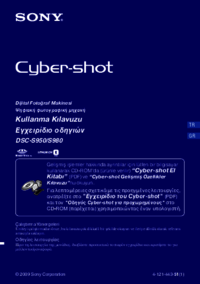

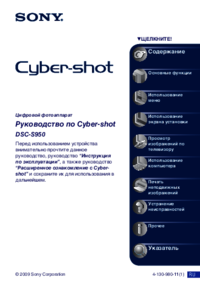












 (280 pages)
(280 pages) (182 pages)
(182 pages) (2 pages)
(2 pages) (2 pages)
(2 pages) (36 pages)
(36 pages)
 (36 pages)
(36 pages) (2 pages)
(2 pages)




 (2 pages)
(2 pages)







Comments to this Manuals